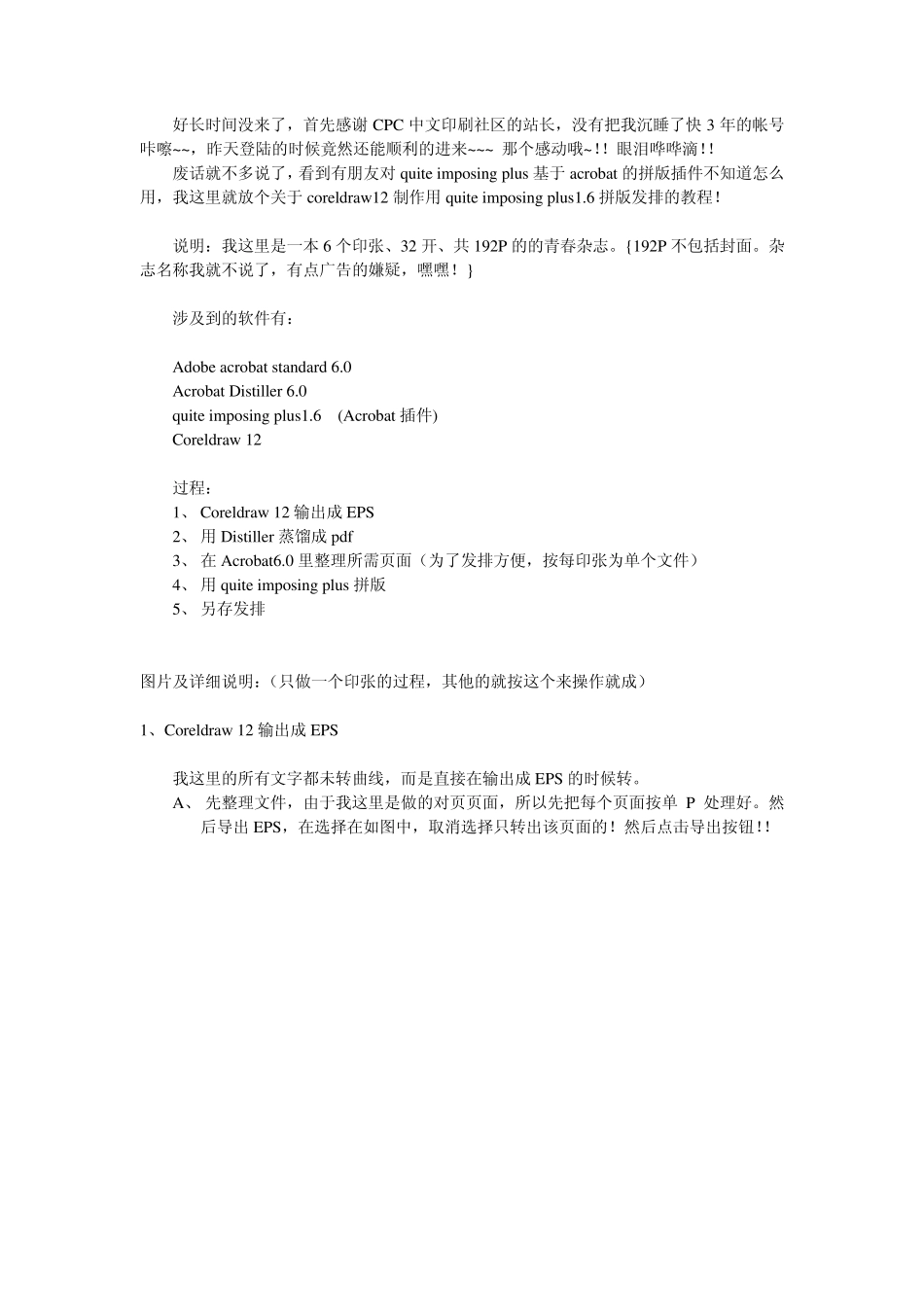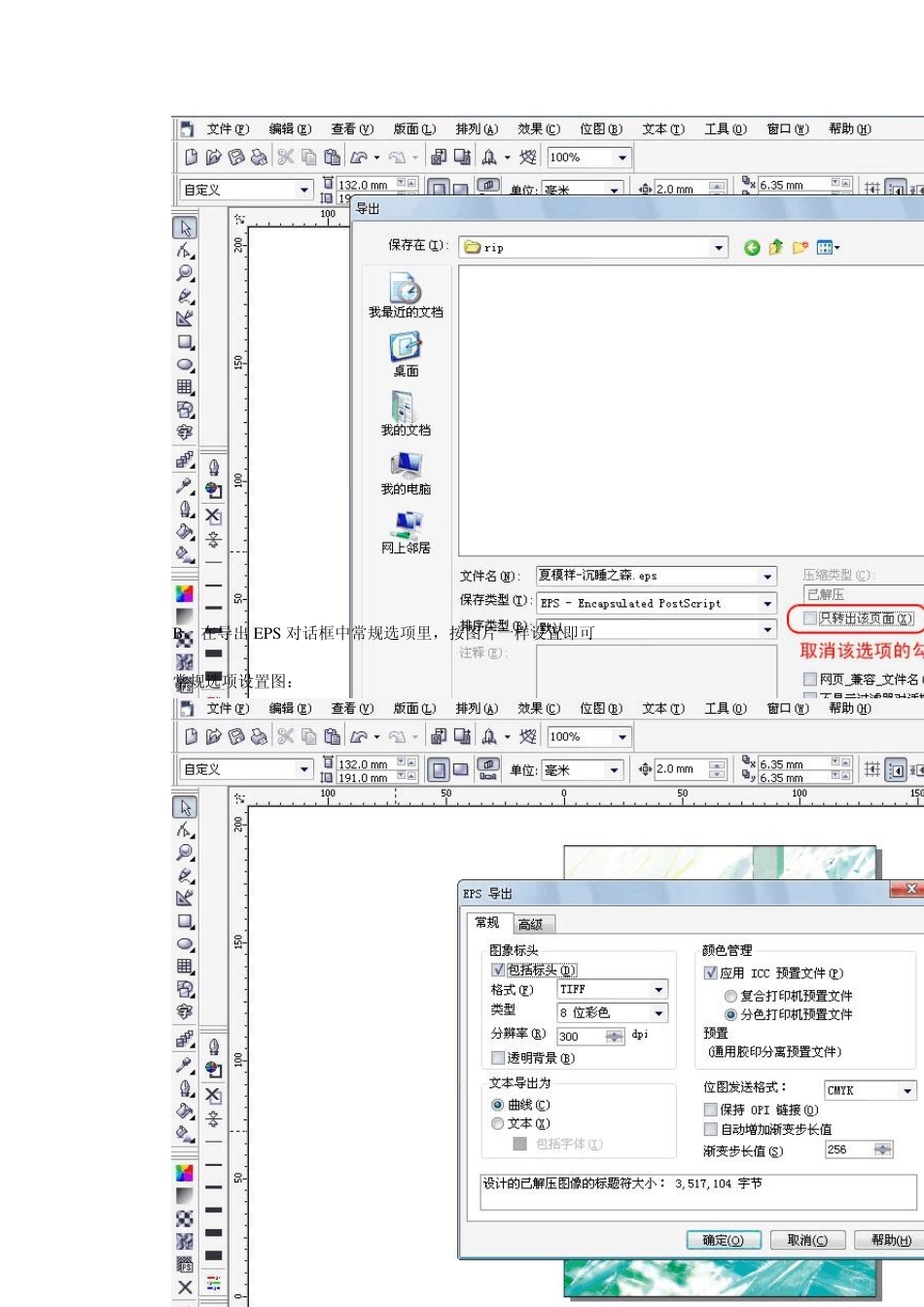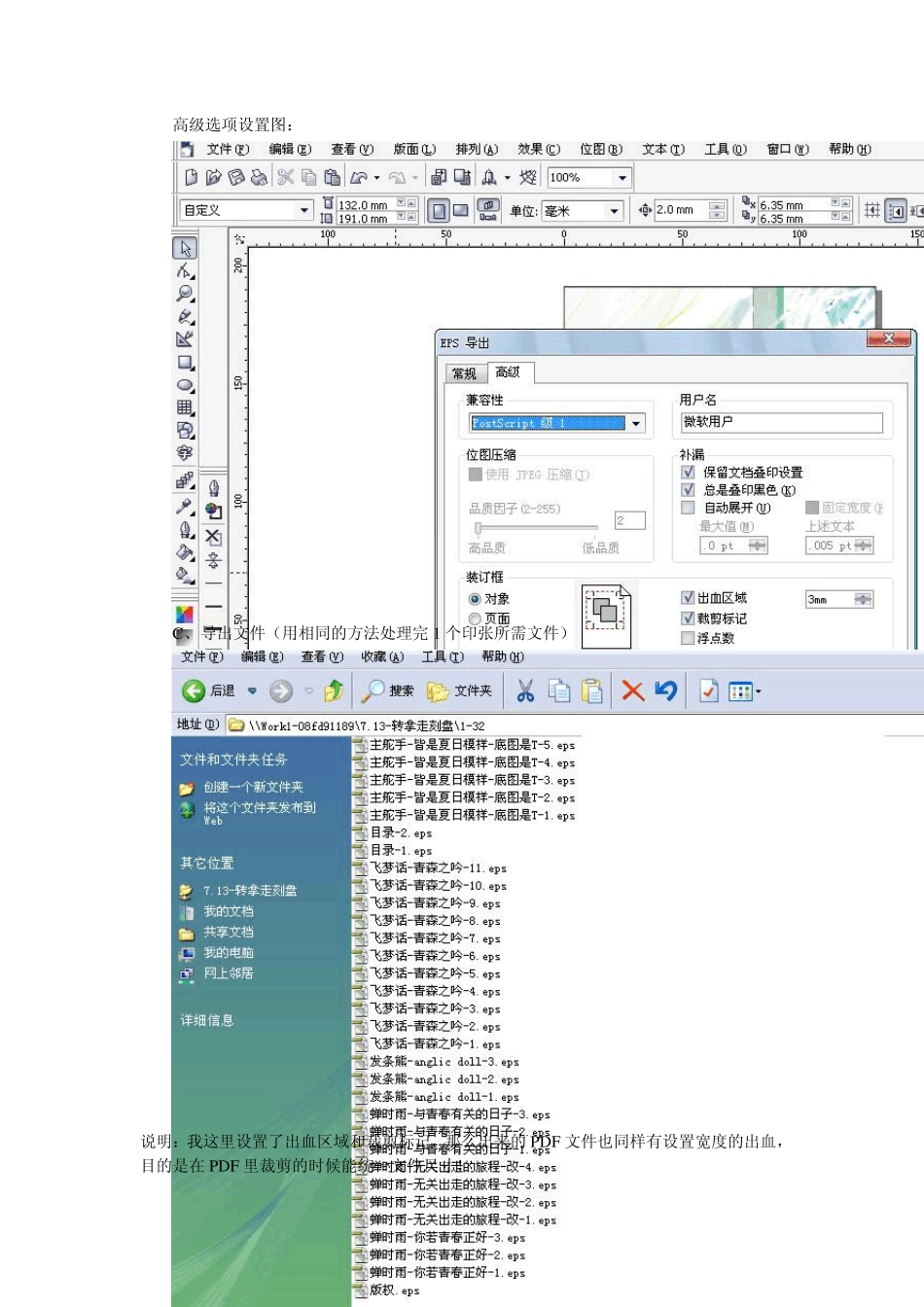好长时间没来了,首先感谢CPC 中文印刷社区的站长,没有把我沉睡了快3 年的帐号咔嚓~~,昨天登陆的时候竟然还能顺利的进来~~~ 那个感动哦~!!眼泪哗哗滴!! 废话就不多说了,看到有朋友对quite imposing plus 基于acrobat 的拼版插件不知道怎么用,我这里就放个关于coreldraw12 制作用quite imposing plus1.6 拼版发排的教程! 说明:我这里是一本6 个印张、32 开、共 192P 的的青春杂志。{192P 不包括封面。杂志名称我就不说了,有点广告的嫌疑,嘿嘿!} 涉及到的软件有: Adobe acrobat standard 6.0 Acrobat Distiller 6.0 quite imposing plus1.6 (Acrobat 插件) Coreldraw 12 过程: 1、 Coreldraw 12 输出成 EPS 2、 用Distiller 蒸馏成 pdf 3、 在 Acrobat6.0 里整理所需页面(为了发排方便,按每印张为单个文件) 4、 用quite imposing plus 拼版 5、 另存发排 图片及详细说明:(只做一个印张的过程,其他的就按这个来操作就成) 1、Coreldraw 12 输出成 EPS 我这里的所有文字都未转曲线,而是直接在输出成 EPS 的时候转。 A、 先整理文件,由于我这里是做的对页页面,所以先把每个页面按单 P 处理好。然后导出 EPS,在选择在如图中,取消选择只转出该页面的!然后点击导出按钮!! B、 在导出 EPS 对话框中常规选项里,按图片一样设置即可 常规选项设置图: 高级选项设置图: C、 导出文件(用相同的方法处理完 1 个印张所需文件) 说明:我这里设置了出血区域和裁剪标记,那么出来的 PDF文件也同样有设置宽度的出血,目的是在 PDF里裁剪的时候能统一文件尺寸! 2、用 Distiller 蒸馏成 pdf Distiller 的设置我这里就不说明了! 3、在 Acrobat6.0 里整理所需页面(为了发排方便,按每印张为单个文件) A、 从多个文件创建 PDF,然后根据你的页码顺序整理好。(这里一定要整理好,比方说我的第一印张是从 1-32P,那么你在创建 PDF 的时候,就按 1-32P 的顺序整理) B 、 创建好后,我们还有进行一次裁剪 工具—高级编辑工具—裁剪工具 根据你自己的页面尺寸裁剪好!(我这里的是132x191mm) 下面就是处理好的文件~~ 4、用 qu ite imposing plu s(插件)拼版 打开 Acrobat---增强工具--- qu ite imposing plu s----混合拼版 混合拼版设置图: 这里主要的是设置规则: 输入排序规则,列出每组每页的页码,以空...